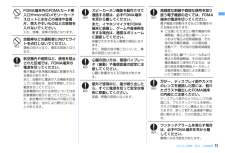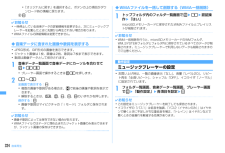Q&A
取扱説明書・マニュアル (文書検索対応分のみ)
"音楽再生"1 件の検索結果
"音楽再生"20 - 30 件目を表示
全般
質問者が納得WMAはMTPモードで転送する必要があるのでUSBケーブルが無いと絶対再生出来ません。ケーブルは1470円で売ってます。説明書ぐらい読んでからやりましょう。ついでにドコモケータイdatalinkも本体のデータをやり取りするソフトなのでUSBケーブルが無いと使えません。http://www.nttdocomo.co.jp/service/music_movie/music_player/usage/f_series/index3.html
6007日前view95
取扱説明書FOMA(R) F705iISSUE DATE:NAME:PHONE NUMBER:MAIL ADDRESS:'08.5かんたん検索/目次/注意事項ご使用前の確認付録/外部機器連携/困ったときにはその他の便利な機能ネットワークサービスパソコン接続文字入力海外利用電話/テレビ電話電話帳音/画面/照明設定あんしん設定カメラiモード/iモーション/iチャネルメールiアプリデータ表示/編集/管理音楽再生おサイフケータイ/トルカ索引/クイックマニュアル
7かんたん検索/目次/注意事項データ表示/編集/管理.......271画像表示/編集 動画/iモーション再生/編集 キャラ電 メロディ再生 microSDメモリーカード 各種データ管理 赤外線通信/iC通信 サウンドレコーダー など音楽再生.............................313音楽データの保存 ミュージックプレーヤーのフォルダと画面の見かた 音楽データの再生/管理 動作設定 などその他の便利な機能.............325マルチアクセス マルチタスク 自動電源ON/OFF お知らせタイマー 目覚まし スケジュール帳 セレクトメニュー サイドキー長押し設定 音声メモ/動画メモ 通話時間/通話料金 電卓 メモ帳 辞典 スイッチ付イヤホンマイク 各種設定リセット データ一括削除 など文字入力.............................355かな入力方式 定型文登録 文字コピー/切り取り 区点コード入力 単語登録 パスワードマネージャー ...
15かんたん検索/目次/注意事項FOMA端末内のFOMAカード挿入口やmicroSDメモリーカードスロットに水などの液体や金属片、燃えやすいものなどの異物を入れないでください。火災、感電、故障の原因となります。自動車などの運転者に向けてライトを点灯しないでください。運転の妨げとなり、事故の原因となります。航空機内や病院など、使用を禁止された区域では、FOMA端末の電源を切ってください。電子機器や医用電気機器に影響を与える場合があります。また、自動的に電源が入る機能を設定している場合は、設定を解除してから電源を切ってください。医療機関内における使用については各医療機関の指示に従ってください。また、航空機内での使用などの禁止行為をした場合、法令により罰せられることがあります。スピーカーホン機能を動作させて通話する際は、必ずFOMA端末を耳から離してください。また、イヤホンマイクをFOMA端末に装着し、ゲームや音楽再生をする場合は、適度なボリュームに調節してください。音量が大きすぎると難聴の原因となります。また、周囲の音が聞こえにくいと、事故の原因となります。心臓の弱い方は、着信バイブレータ(振動)や着信音量の設定...
457付録/外部機器連携/困ったときには◆パターンデータのバージョンを確認する〈バージョン表示〉1me8474主な仕様本体品名 FOMA F705iサイズ 高さ106mm ×幅49mm ×厚さ13.7mm(閉じたとき)質量 約111g(電池パック装着時)連続待受時間※1、2FOMA/3G 静止時:約490時間移動時:約340時間連続通話時間※2、3FOMA/3G 音声電話時:約170分テレビ電話時:約100分充電時間※4ACアダプタ:約120分DCアダプタ:約120分液晶部 方式 ディスプレイ:TFT262,144色サイズ ディスプレイ:約2.7inch画素数 ディスプレイ:103,680画素(240×432)背面表示部 方式 37セグメントLEDサイズ 縦37.2mm ×横11.2mm発色数 1色撮像素子 種類 CMOSサイズ 1/5inch有効画素数約130万画素カメラ部 記録画素数(最大時)約120万画素ズーム(デジタル)最大約16.0倍記録部 静止画記録枚数※5約402枚静止画連続撮影2~9枚静止画ファイル形式JPEG動画録画時間※6最大約34分(本体保存時)最大約106分(microSDメモリーカー...
313音楽再生音楽の再生方法について .................................................... ............................................................... .......................... 314ミュージックプレーヤーについて ................................................ ............................................................... ............... 314音楽データを保存する ..................................................... ............................................................... ............................. 314ミュージックプレーヤーの画面の見かた ....................
323音楽再生◆プレイリスト内の曲順を自由に並べ替える・FOMA端末本体で作成したプレイリストでのみ並べ替えができます。1プレイリストの音楽データ一覧画面でme33e音楽データにカーソルを合わせてtまたはaep◆音楽データを着信音に設定する音楽データ全体を着信音にする「まるごと着信音」と、音楽データの一部分のみを着信音にする「オススメ着信音」があります。・WMAファイルは着信音に設定できません。〈例〉FOMA端末本体の音楽データをまるごと着信音に設定する1音楽データ一覧画面で音楽データにカーソルを合わせてme121~8e1・メモリ指定着信音(電話、メール)に設定するときは、メモリ指定着信音を設定する電話帳データを選択して、pを押します。FOMA端末本体の音楽データをオススメ着信音に設定する: 1~8e2e設定する部分を選択・pを押すと、設定する部分が再生できます。microSDメモリーカードの音楽データをまるごと着信音に設定する:1~8e1e確認画面で「はい」音楽データがFOMA端末本体に移動され、着信音に設定されます。microSDメモリーカードの音楽データをオススメ着信音に設定する:1~8e2e設定する部...
324音楽再生・「オリジナルに戻す」を選択すると、ボタンの上の項目がダウンロード時の情報に戻ります。bp✔お知らせ・一時停止している音楽データの詳細情報を変更すると、次にミュージックプレーヤーを起動したときに先頭から再生されない場合があります。・WMAファイルの詳細情報は変更できません。◆音楽データに含まれた画像や歌詞を表示する・JPEG形式、GIF形式の画像を表示できます。・ジャケット画像は1枚、画像は2枚、歌詞は7枚まで表示できます。・歌詞は画像データとして保存されます。1音楽データ一覧画面で音楽データにカーソルを合わせてme23・プレーヤー画面で操作するときはm2を押します。21~3全画面で表示する:t・複数の画像や歌詞がある場合は、jで前後の画像や歌詞を表示できます。・解除するときは、c、m、t、p、aのいずれかを押します。保存する:p・画像や歌詞はマイピクチャの「iモード」フォルダに保存されます。✔お知らせ・画像や歌詞によっては保存できない場合があります。・WMAファイルではデータに埋め込まれたジャケット画像のみ表示できますが、ジャケット画像の保存はできません。◆WMAファイルを一括して削除する〈W...
317音楽再生ミュージックプレーヤーの画面の見かた■ フォルダ一覧画面・プレイリスト一覧画面・音楽データ一覧画面aフォルダ/プレイリストの種類:トップフォルダ :プレイリストフォルダ :通常フォルダ:プレイリスト :FOMA端末で作成したプレイリスト:パソコンから転送したプレイリストb取得元:iモード :データ交換c再生制限:再生制限なし :部分的に保存したデータ ※1:回数制限※1:期限制限 ※1:期間制限 ※2:ライセンス期限内※2:ライセンス期限切れ/再生禁止 ※2:再生不可※1 着うたフルのみ表示※2 うた・ホーダイのみ表示dフォルダ名/プレイリスト名/曲の表示名eファイル形式と著作権管理:着うたフル、DoCoMo:WMAファイル、Windows Mediaデジタル著作権管理テクノロジ(WMDRM):WMAファイル、著作権管理なしf保存場所:FOMA端末本体 :microSDメモリーカードgファイル制限の有無(グレー):ファイル制限ありhジャケット画像音楽データに含まれたジャケット画像が表示されます。ジャケット画像が表示できない場合には次のアイコ...
322音楽再生❖ 登録する音楽データから操作する〈例〉音楽データを1件追加する1プレイリスト以外の音楽データ一覧画面で音楽データにカーソルを合わせてme321複数追加する:音楽データ一覧画面でme322e音楽データを選択epフォルダ内を全件追加する:音楽データ一覧画面でme3232プレイリストを選択音楽データがプレイリストの最後の行に追加されます。❖ 音楽データの登録されていないプレイリストに音楽データを登録する1音楽データの登録されていないプレイリストを選択e「はい」eフォルダを選択e音楽データを選択ep◆プレイリストから音楽データを解除する・プレイリストから音楽データを解除しても、音楽データ自体は削除されません。・パソコンから転送したプレイリストからは音楽データの解除ができません。〈例〉音楽データを1件解除する1プレイリスト内の音楽データ一覧画面で音楽データにカーソルを合わせてme321e「はい」複数解除する:プレイリスト内の音楽データ一覧画面でme322e音楽データを選択epe「はい」全件解除する:プレイリスト内の音楽データ一覧画面でme323e「はい」◆プレイリストを削除する1フォルダ一覧画面で「プレ...
316音楽再生ナップスターアプリについてナップスターアプリを利用して音楽データを保存することもできます。・ナップスターアプリは下記のホームページからダウンロードできます。http://www.napster.jp/・ナップスターアプリについてご不明な点がございましたら下記のホームページをご覧ください。http://www.napster.jp/support/✔お知らせ・データ転送中にUSBケーブルを外さないでください。誤動作やデータ消失の原因となります。・パソコンからFOMA端末内のmicroSDメモリーカードにアクセスしているときは、MTPモードから他のモードに切り替えられません。・FOMA端末内のmicroSDメモリーカードに保存されているWMAファイルは、パソコンとFOMA端末を接続中にWindows Media Playerから削除することもできます。・パソコンから音楽データが転送できないときは「ポータブルデバイス用パソコン環境診断」を使用すると、お使いのパソコンの環境での最適な対処方法を確認することができます。ポータブルデバイス用パソコン環境診断については、パソコンから次のホームページをご...
- 1